如果您的 Minecraft 世界被删除,我们会感受到您的痛苦。您花了数小时构建、探索和完善您的世界,却发现它因硬件故障、文件损坏或意外删除而消失。
不幸的是,如果你没有备份你的世界,你就无法恢复它。但是,如果您有备份并备份您的保存文件,那么您可以按照以下方法在 Minecraft 中恢复已删除的世界,这样这种情况就不会再发生了。
如何在 PC 上恢复已删除的世界
只有在您备份了保存的游戏(例如,通过 文件历史记录 和 Microsoft Windows PC 上的自动备份)时,才能恢复已删除的 Minecraft 世界。这是因为当 Minecraft 删除文件时,它会绕过回收站永久删除文件。
要恢复已删除的世界:
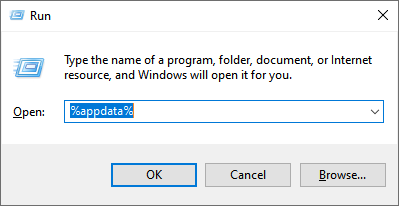
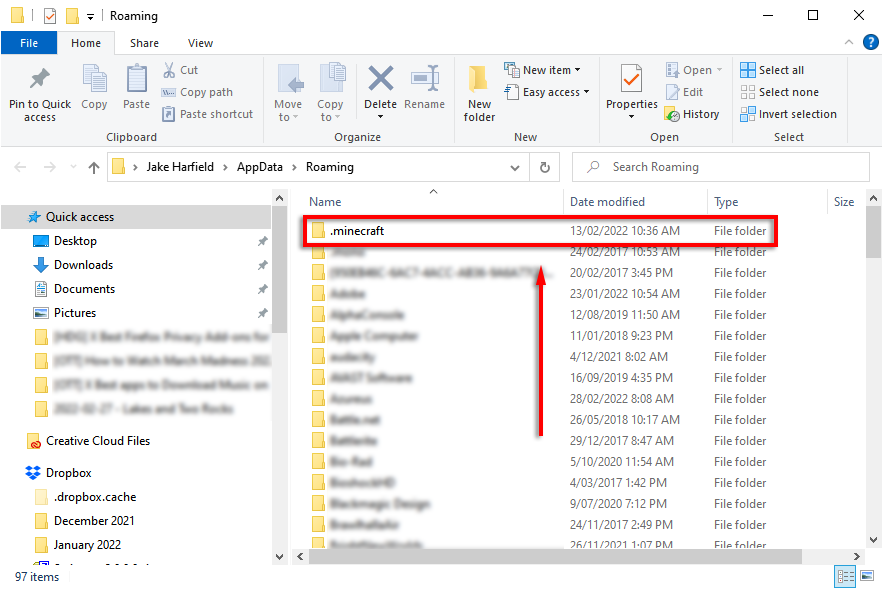
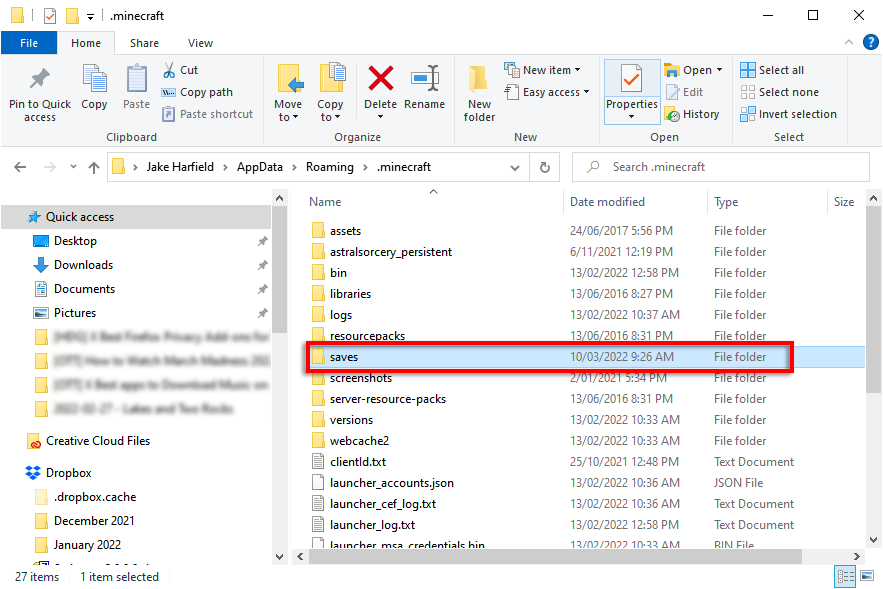
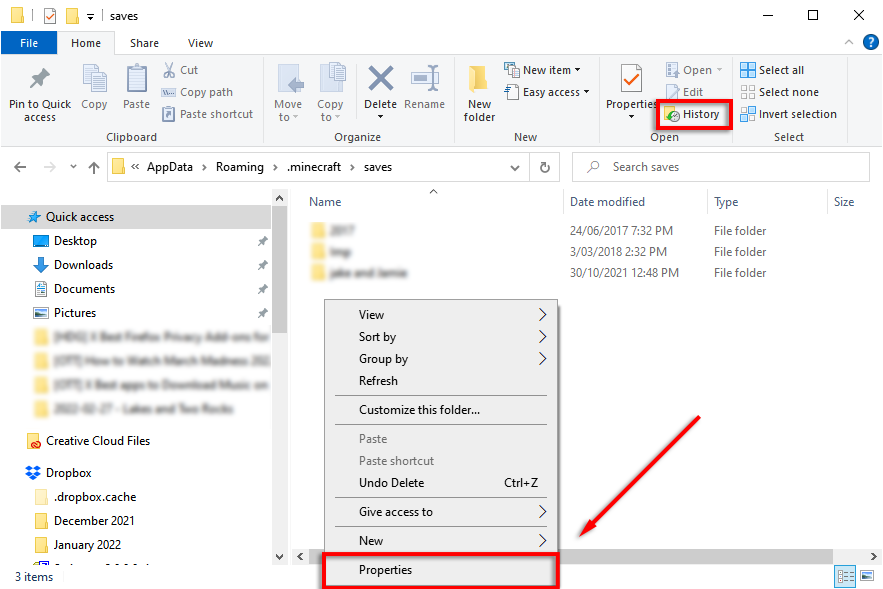
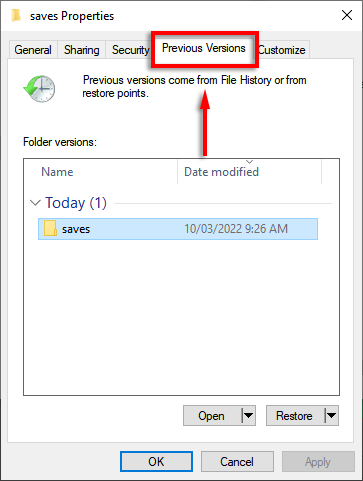
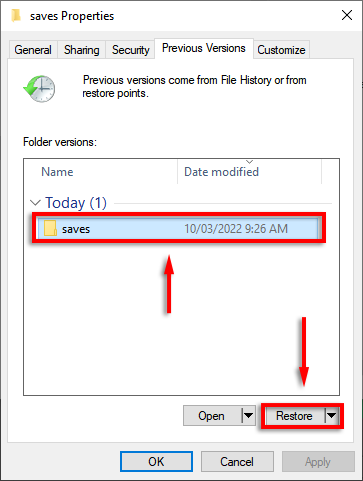
注意: 无论您玩基岩版还是Java版,此方法都应该有效。
如何在手机或主机上恢复已删除的世界
不幸的是,如果您尚未备份 Minecraft 世界文件夹,则无法在 Minecraft PE 或 Minecraft(基岩版)控制台版本上恢复已删除的世界。但是,如果保存文件只是损坏,游戏将自动尝试恢复并修复该文件。.
如何备份您的 Minecraft 世界
对于任何类型的数据,最安全的选择是确保将其备份在单独的位置(或几个位置)。幸运的是,备份 Minecraft 世界非常简单,如果您花时间进行设置,许多应用程序(包括 Windows)都会自动为您完成备份。
如何在 Windows 上手动备份 Minecraft 世界:
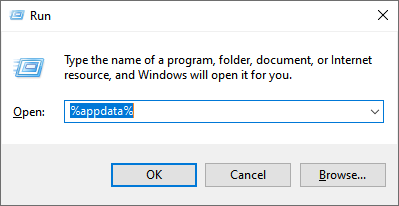
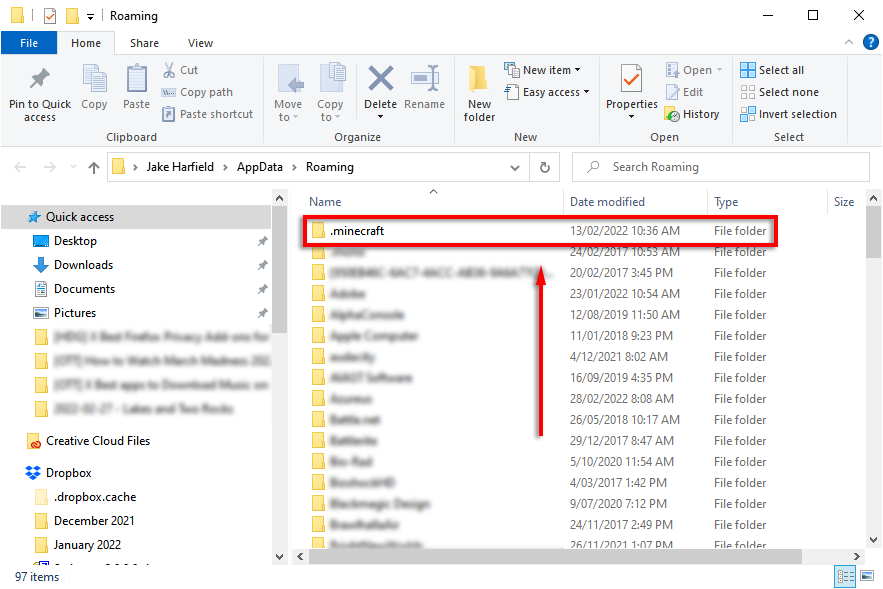
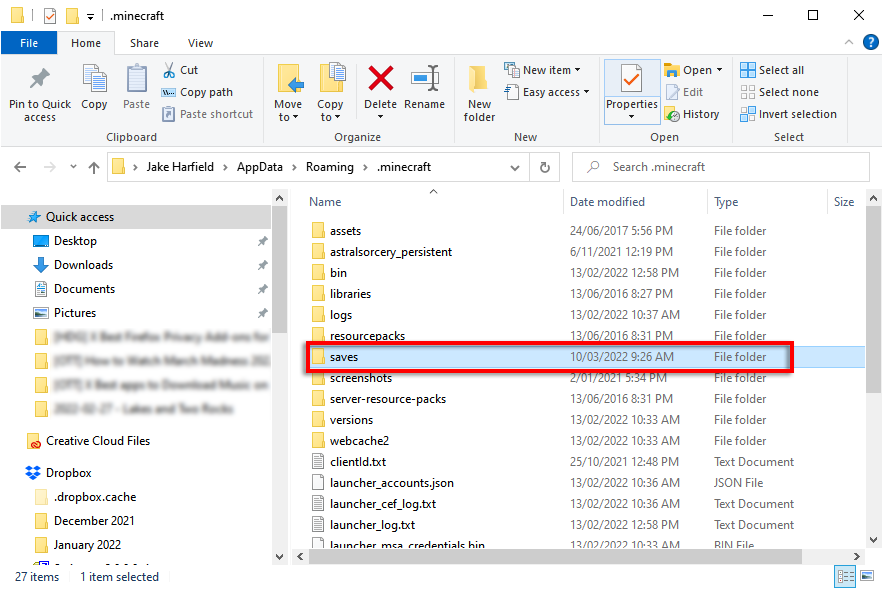
如何使用 Windows 文件历史记录自动备份 Minecraft 世界
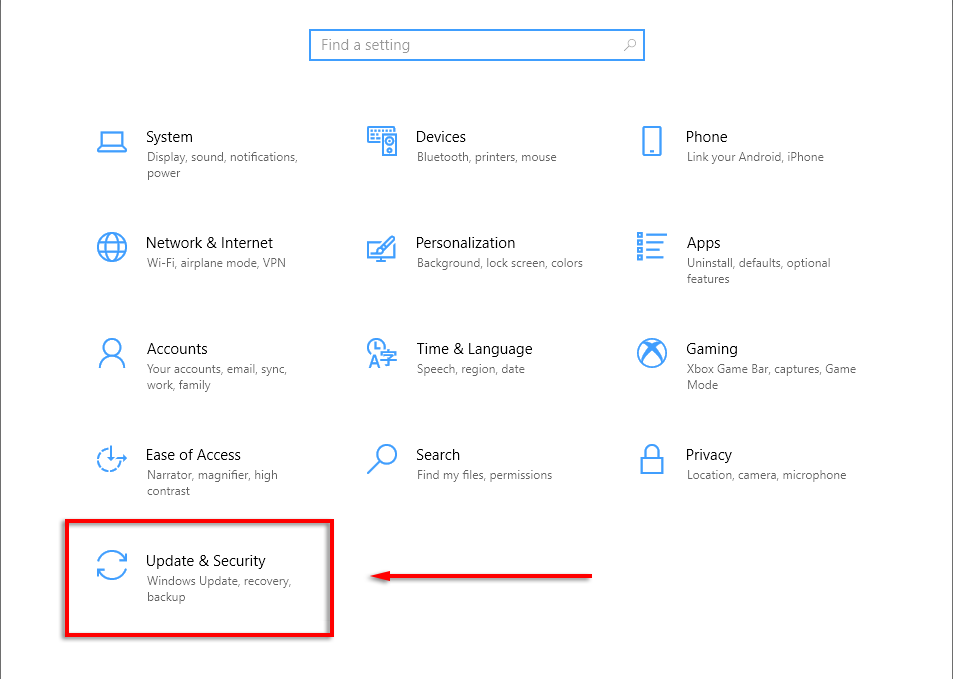
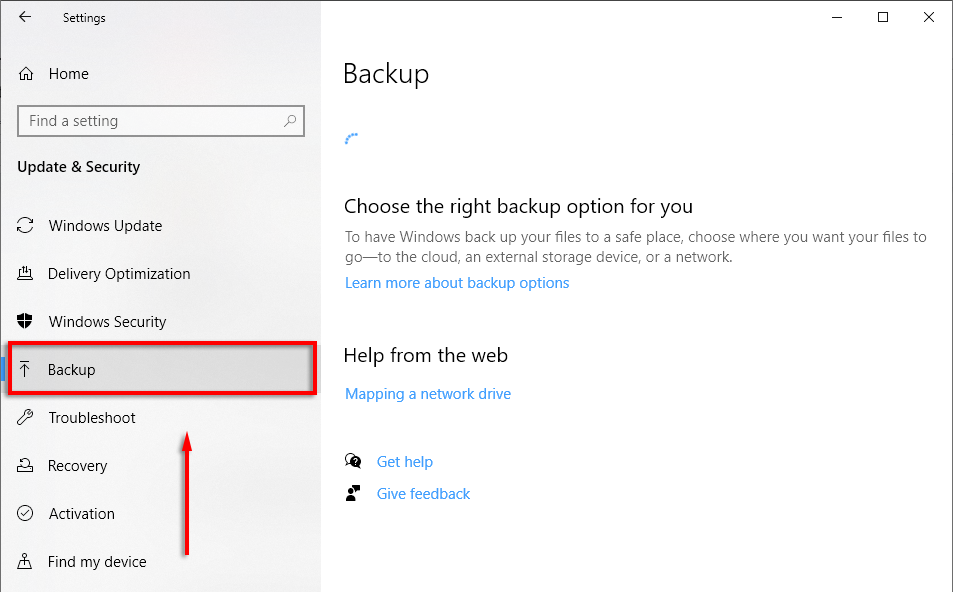
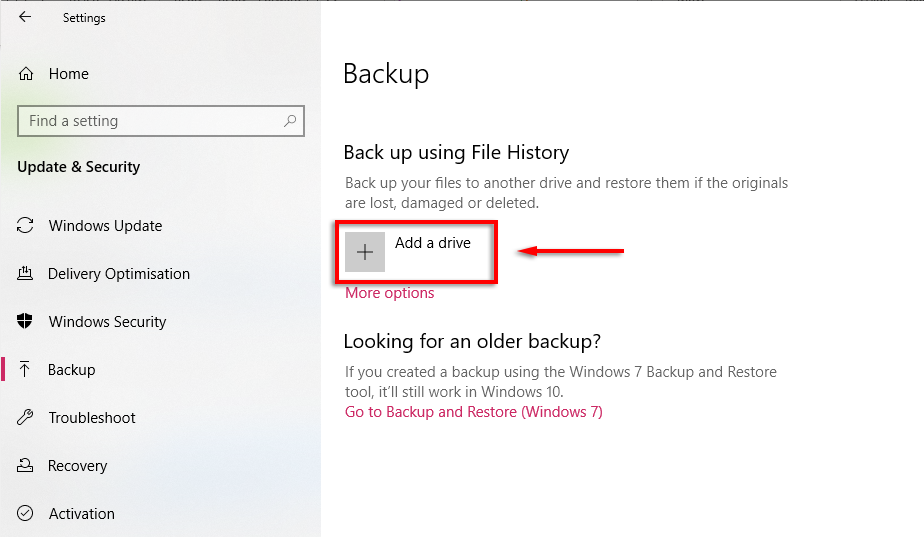
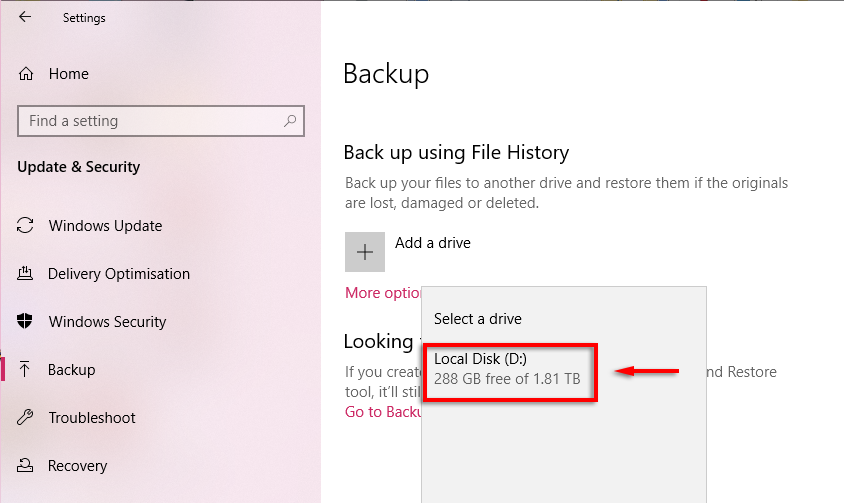
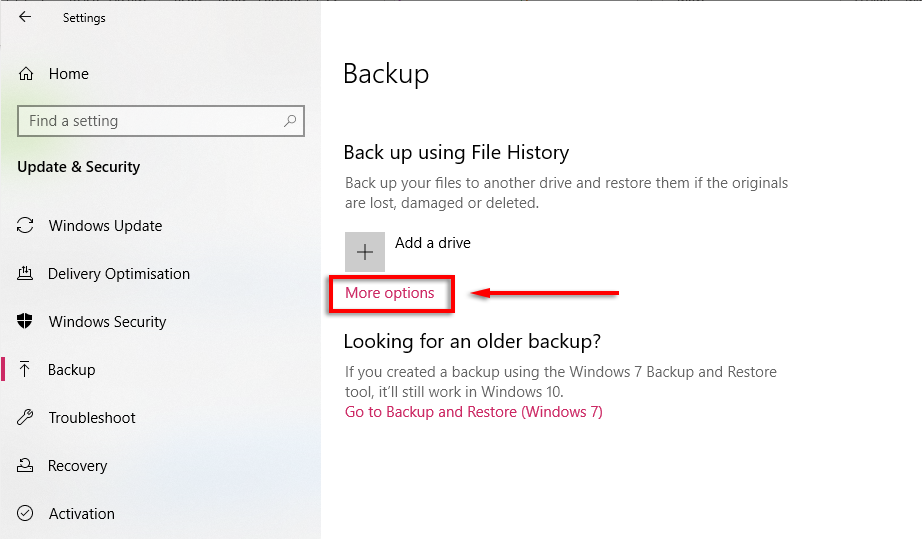
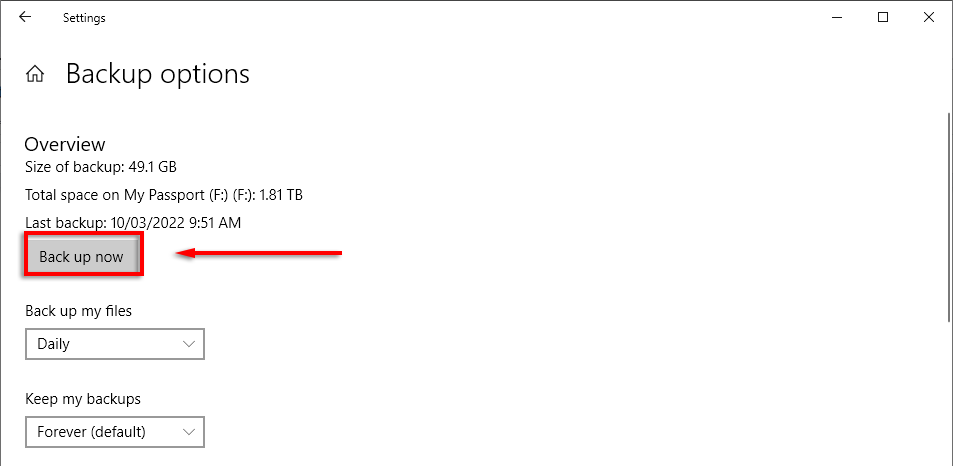
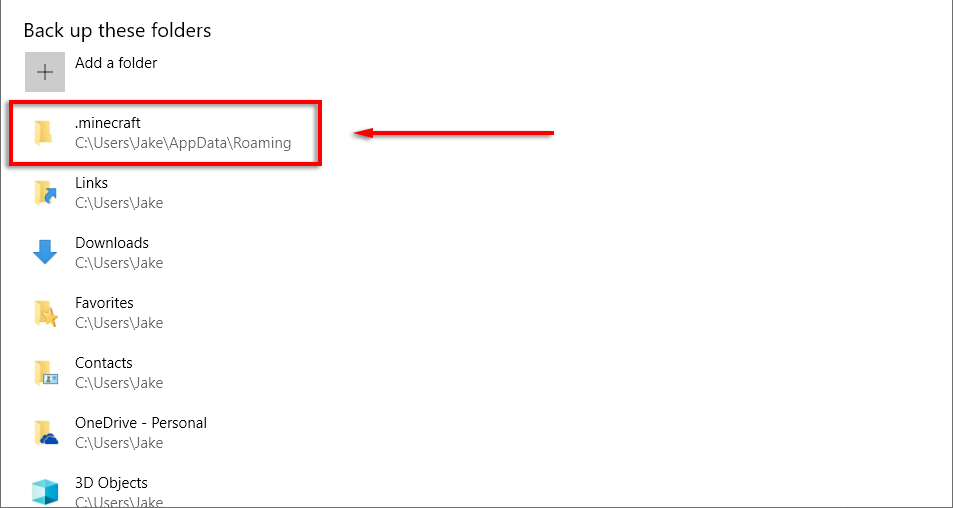

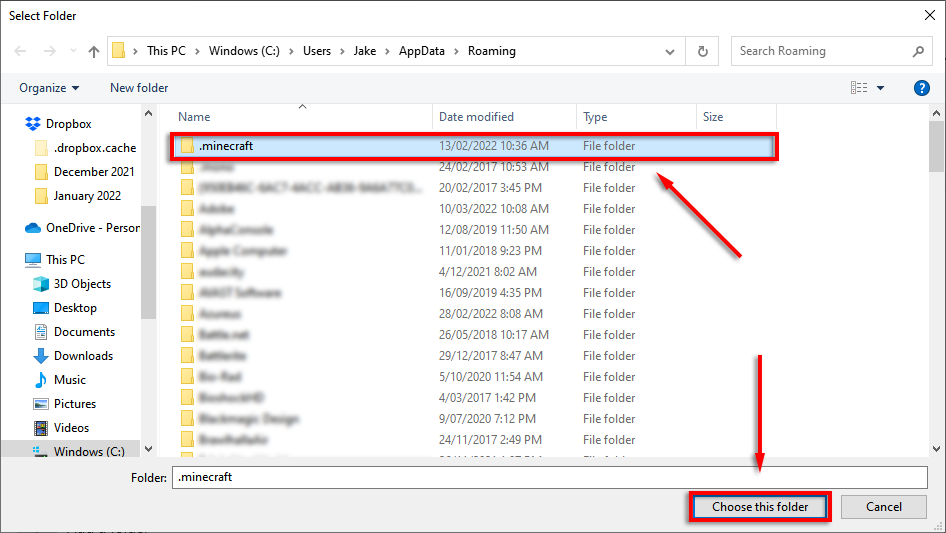
注意: 您还可以自动备份文件使用 Google Drive 或 OneDrive 。这是确保您的文件始终安全的好方法,因为它们备份到安全的云服务器。.
如何在 Xbox 上备份 Minecraft
如果您在 Xbox 上玩 Minecraft 并拥有 Xbox Live 帐户,您的保存文件应自动备份到 Xbox 云存储。
如何在 PlayStation 4 上备份 Minecraft
如果您是 PlayStation Plus 订阅者,您可以访问高达 100 GB 的云存储空间。要启用自动备份,请选择设置 >应用程序数据管理 >自动上传 >启用自动上传 。您保存的数据应该会自动备份到 PS Plus Cloud。
您还可以通过选择设置 >系统 >备份和恢复 来手动备份您的 Minecraft 保存,然后将您的 Minecraft 文件传输到外部硬盘驱动器。
如何在 Android 或 iPhone 上备份 Minecraft
备份移动 Minecraft 世界的唯一方法是创建整个手机的备份。如果您丢失了 Minecraft 世界或它已损坏,您可以将手机恢复到以前的版本。
在 Android 上,您可以通过选择设置 >帐户和备份 >备份数据 并确保应用程序 选项已打开。
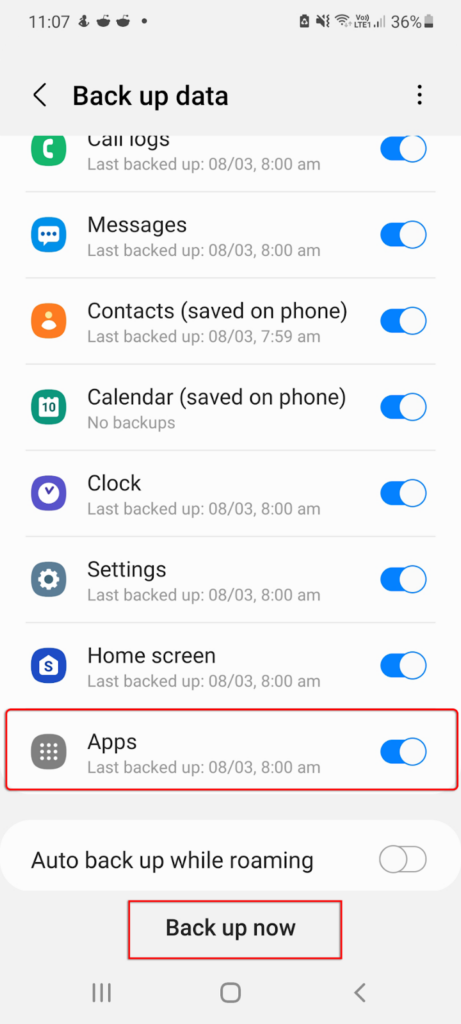
在 iOS 上,打开设置 >[您的名字] >iCloud >iCloud 备份 并将其打开。现在,当连接到 Wi-Fi 时,您的手机将每天自动备份到 iCloud 一次。
您还可以备份你的安卓设备 或 iPhone 使用 Google 云端硬盘等服务。
注意: 您可以尝试使用数据恢复软件或专家来找回丢失的 Minecraft 世界;但是,不能保证它会起作用。此外,Android 上的数据恢复几乎不可能 没有备份。
使用备份来保护您的 Minecraft 世界
没有什么比不得不开始一个新世界而失去您在游戏中花费了数十甚至数百小时的所有进度更糟糕的了。备份数据始终是一个好主意,尤其是对于因删除而臭名昭著的游戏或损坏保存文件。.
希望通过本教程,您再也不用担心您的 Minecraft 世界了。
.